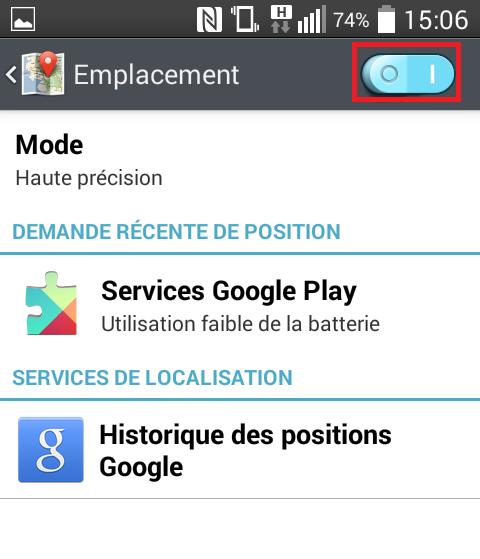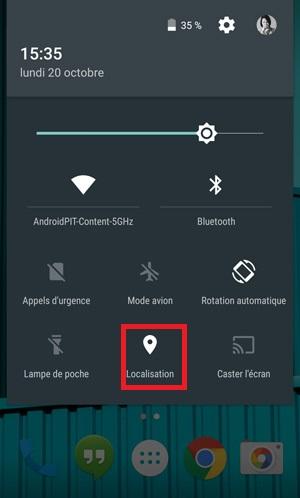Comment activer le GPS sur Android


Les smartphones ne permettent pas seulement de nous maintenir connectés où que nous soyons, en pouvant accéder à notre courrier électronique, nos réseaux sociaux, ou réaliser n'importe quelles actions nécessitant internet, ils nous permettent également d'utiliser la technologie GPS. Si vous êtes perdu ou ne savez pas comment arriver dans un endroit spécifique, vous n'avez qu'à sortir votre portable, activer la géolocalisation et utiliser Google Maps pour arriver là où vous désirez. Vous voulez profiter de cette option mais ne savez pas comment activer le GPS sur Android ? Continuez de lire cet article.
Étapes à suivre:
Activer le GPS sur Android est très facile et ne vous prendra que quelques secondes. Il existe deux manières de le faire : depuis le bureau sous android ou en utilisant un raccourci présent sous android Lollipop.
Pour utiliser le GPS sur Android il est nécessaire d'activer notre système de géolocalisation qui fonctionne avec les données mobiles ou un réseau wifi et qui envoient des informations sur notre localisation actuelle. Pour activer la localisation vous devrez vous rendre dans vos paramètres, le symbole en forme d'écrou.

Une fois dans les paramètres, allez dans Personnel et cliquez sur Emplacement.

Pour activer la localisation, vous n'avez qu'a faire glisser le bouton pour qu'il devienne bleu, ou dans les versions les plus anciennes d'Android il faut qu'il soit coché.

Votre smartphone est désormais capable vous donner toutes les informations nécessaires pour vous repérer n'importe où et savoir comment rejoindre un point donné. Il ne vous reste plus qu'à entrer dans le GPS.
Android regroupe toutes les applications Google, comme Google Maps, dans un unique raccourci afin d'y accéder de manière plus simple. Pour trouver l'application de GPS vous pouvez donc allez dans l'icone Google, comme sur l'image. Si vous n'avez pas cette icône, vous devrez localiser l'application Maps sur votre téléphone.

Si vous êtes passé par l'icône de Google, sélectionnez l'option Maps dans le groupe d'apps disponibles.

Vous êtes désormais dans le google Maps, et vu que vous avez activé précédemment la localisation vous pourrez utiliser la fonction de GPS et arriver n'importe où. Rappelez-vous que pour obtenir les indications pour aller d'un endroit à un autre vous devrez cliquer sur l'icône bleu que se trouve en bas à droite. Vous pourrez ensuite écrire l'adresse ou vous souhaitez vous rendre et le point de localisation où vous vous trouvez et suivre les indications du systeme.

Si vous voulez activer votre localisation de manière plus simple, vous pouvez donc utiliser le raccourci disponible dans la version Android Lollipop. Dans l’écran principal de votre smartphone, faites glisser votre doigts vers le bas et accéderez a vos raccourcis du système. Vous devrez cliquer sur l'icone localisation pour l'activer, puis aller sur Google Maps pour utliser le GPS.

Si vous souhaitez lire plus d'articles semblables à Comment activer le GPS sur Android, nous vous recommandons de consulter la catégorie Électronique.